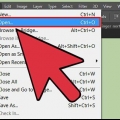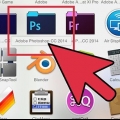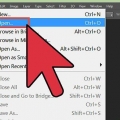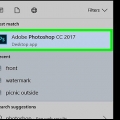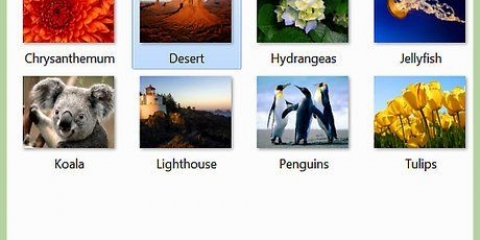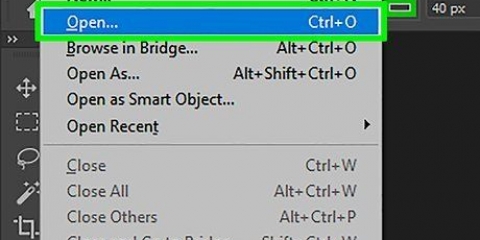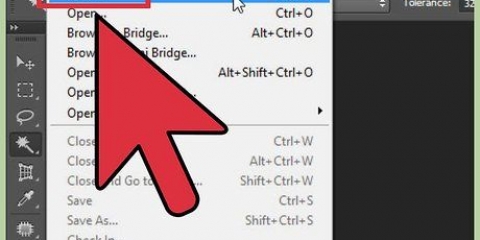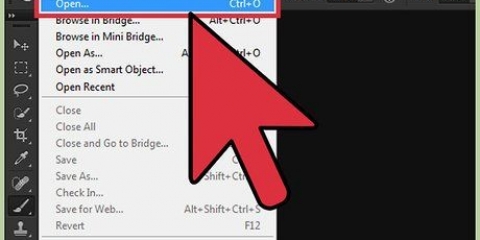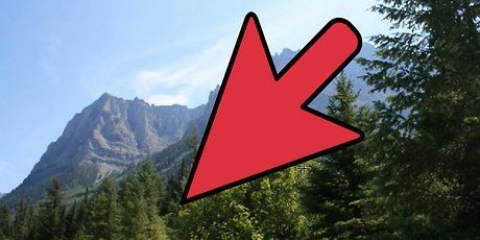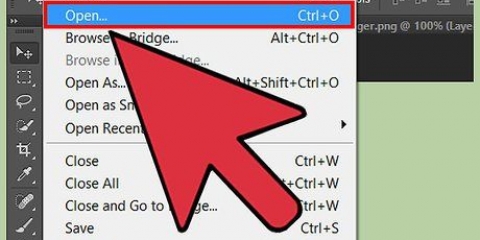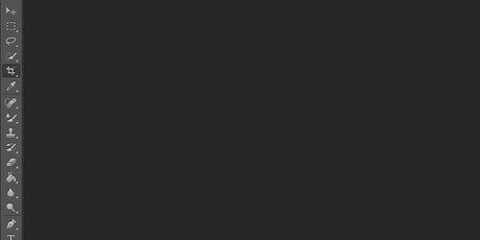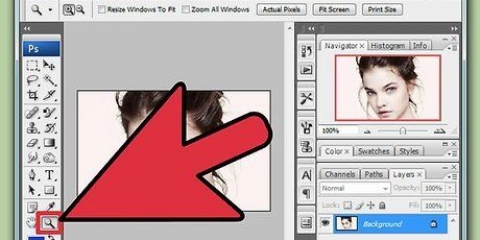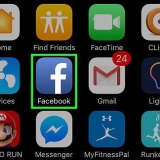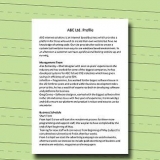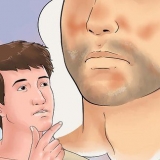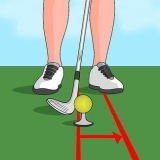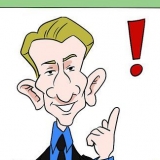Alternativt, välj Låg > lager mask > Visa alla i huvudmenyn. Se till att inget av din bild är markerat innan du skapar lagermasken. Du kan välja knappen > Använd Avmarkera i huvudmenyn för att ångra tidigare val. 






Knappen Nytt justeringslager ser ut som en liten svartvit cirkel. Observera att färgen på förgrund används för det nya lagret. Du kan ändra förgrundsfärgen med verktyget Färgväljare. Att sudda ut en bild till en färgad bakgrund ser oftast bäst ut när färgen reflekteras i själva bilden. Pipetten kan hjälpa dig med detta, eftersom den låter dig välja färger från bilden. 





Gör ett justeringslager av ditt val. Välj Tona > Gaussisk oskärpa från "Filter"-menyn. Ange ett värde i rutan `Radius`. Bestämmer hur mycket oskärpa effekten appliceras på bilden (högre värden gör att området blir suddigt större).
Oskärpa i photoshop
Om du vill ge bilder en oskärpa effekt i Adobe Photoshop har du ett antal alternativ för det. Det är inte bara möjligt att få två bilder att smälta samman med en flytande effekt, det är också möjligt att till exempel få en del av själva bilden att smälta samman till en färgad bakgrund. Dessa blekningstekniker är mycket mångsidiga. När du väl vet hur de fungerar kan du skapa dina egna oskärpa effekter.
Steg
Metod 1 av 3: Blanda två bilder i varandra

1. Öppna den första bilden i Photoshop. Välj `Öppna` via `Arkiv` och hitta bilden på din hårddisk. Öppna filen i Photoshop.
- Det är lättast att börja med en bild som Nej Photoshop-bilden är. En sådan bild har bara ett lager. Du kan dock alltid använda funktionen "Flat" för att slå samman alla lager till en bild.

2. Skapa ett nytt lager ovanför bakgrundslagret. För att slå samman två bilder, placera en andra bild i ett separat lager, separat från det första. Klicka på "Nytt lager" på fliken "Layer" till höger för att skapa ett nytt lager.
Knappen "Nytt lager" finns längst ner på fliken "Lager". Han ser ut som en miniatyr av ett pappersark med ett hundöra.

3. Kopiera din andra bild och klistra in den i det nya lagret. Välj den andra bilden du vill använda (du kan välja hela bilden med Ctrl+A; på en Mac använd kommando+A), kopiera den till urklipp och klistra in den i det nya lagret.

4. Lägg till en lagermask till lagret i din andra bild. Klicka på Lägg till lagermask på fliken "Lager". Den här knappen ser ut som en liten rektangel med en cirkel i mitten.

5. Välj övertoningsverktyget från verktygslådan. Leta efter en ikon i verktygslådan (vanligtvis på vänster sida av fönstret) med en rektangel av skiftande färger (från ljus till mörk). Om du inte kan hitta detta, tryck och håll ner hinken och använd Gradient när den visas.
I vårt fall använder vi en svartvit gradient. Välj det från menyn "Alternativ".

6. Dra linjer med övertoningsverktyget för att skapa en oskärpa. Skift-klicka på en punkt i din andra bild där du vill att oskärpan ska börja och dra sedan i den riktning du vill skapa effekten. Släpp musknappen. Du kommer att se två bilder som flyter smidigt in i varandra.
Experimentera med olika linjelängder med gradientverktyget. Ju längre linjen är, desto mer gradvis blir effekten.

7. Ordna om de två bilderna efter behov. När du har bemästrat tricket att sudda ut en bild till en annan, flytta runt bilderna i sina lager tills de är placerade för maximal effekt. Upprepa stegen ovan för att applicera övertoningen igen efter behov.
Observera att den första bilden kommer att markeras som bakgrundslager som standard. I Photoshop är det inte möjligt att flytta bakgrundslagret, så för att göra detta håller du ned Alt (Option på Mac) och dubbelklickar på ordet `Bakgrund` på fliken Lager.

8. Justera opaciteten för att göra en hel bild oskarp. Stegen ovan antog att vi ville sudda ut en bild till en annan, med en gradienteffekt. Men om vi bara vill göra en bild transparent och lägga över den på en annan, är vårt jobb mycket enklare. Välj bara det lager du vill göra suddiga och ändra värdet för "Opacitet" på fliken "Lager".
Observera att högre värden resulterar i mindre transparens och lägre värden tvärtom. Ett värde på 100 % gör att bilden ser "normal" ut, medan ett värde på 1 % gör bilden nästan helt genomskinlig.
Metod 2 av 3: Gör en bild suddig i bakgrunden

1. Öppna en ny bild i Photoshop. Som i föregående avsnitt, gå först till `Öppna` i filmenyn, för att söka efter bilden på din hårddisk som du vill använda.

2. Avblockera bakgrundslagret. Som nämnts ovan tillåter Photoshop som standard inte att du flyttar bilden i bakgrundslagret. För att "avblockera" din bild använd tricket som anges i avsnittet ovan, eller dubbelklicka på själva bilden.

3. Skapa ett nytt justeringslager under det första lagret. Att göra ett lager Nedan ditt bakgrundslager, klicka på knappen Nytt justeringslager medan du håller ned Ctrl (Kommando+klicka på Mac). Välj `Fullfärg` som fyllningstyp.

4. Använd en svartvit gradient på en lagermask. Nu när du har en bild i ett lager och en enfärgad bakgrund är det relativt lätt att göra en bild oskarp till en annan. Välj övertoningsverktyget (med en svartvit övertoning), håll nere Shift och dra musen från där du vill att oskärpaeffekten ska börja, till där du vill att den ska sluta (som i avsnittet ovan).)
Som nämnts ovan kanske du vill flytta bilden i ett eget lager för önskad effekt.
Metod 3 av 3: Göra en bild suddiga i ett urvalsområde

1. Välj en del av din bild. Det finns flera alternativ för att välja en del av en bild i Photoshop. Nedan hittar du några av de vanligaste alternativen.
- Snabbval. Symbolen för detta verktyg ser ut som en borste med en prickad linje. "Målning" i Photoshop med det här verktyget väljer automatiskt den del av bilden du målar över, längs de angivna kanterna.
- Tält. Dess symbol ser ut som en prickad rektangel och en prickad oval. Med dessa verktyg kan du göra rektangulära eller runda markeringar.
- Lasso. Symbolen för detta ser ut som ett lasso. Med det här verktyget kan du rita ett fritt urval.

2. Gör ett urval och kopiera det till ett nytt lager. När du har valt en del av din bild, placera denna markering i ett eget lager. Gå till Låg > Ny > `Layer via cut` i huvudmenyn.
Du kan också göra detta med kortkommandot Ctrl+Skift+J (Kommando+Skift+J på en Mac).

3. Välj "Bleach" från menyn Layer Mode. På höger sida av fönstret, på fliken "Layer", välj "Bleach" från rullgardinsmenyn.

4. Justera opaciteten. Som nämnts ovan, på fliken `Lager` finns också inställningen `Opacitet`. Om du justerar värdena i den här rutan blir lagret (som innehåller den del av bilden du valt) mindre eller mer transparent.

5. Alternativt kan du också använda Gaussian Blur för detta. Ovanstående metod kommer att göra hela urvalet jämnt suddigt. Men om du vill att kanterna på markeringen ska smälta in i den omgivande bilden, använd ett praktiskt verktyg som Gaussian Blur. Metoden kommer att vara något annorlunda, men det är inte svårt - följ bara stegen nedan:
Tips
- Experimentera med olika förinställningar i verktygsmenyn Gradient för olika sätt att göra bilder suddiga.
- Du kan också experimentera med andra oskärpa verktyg med ditt val (finns i "Filter"-menyn högst upp i fönstret).
Оцените, пожалуйста статью